
管理者の紐付け変更手順について(既存の管理者での操作)

1・「マイアカウント」の「管理・設定」より「一般利用者ID管理」を選択します。
(管理者IDでログインしている場合のみ表示されます)
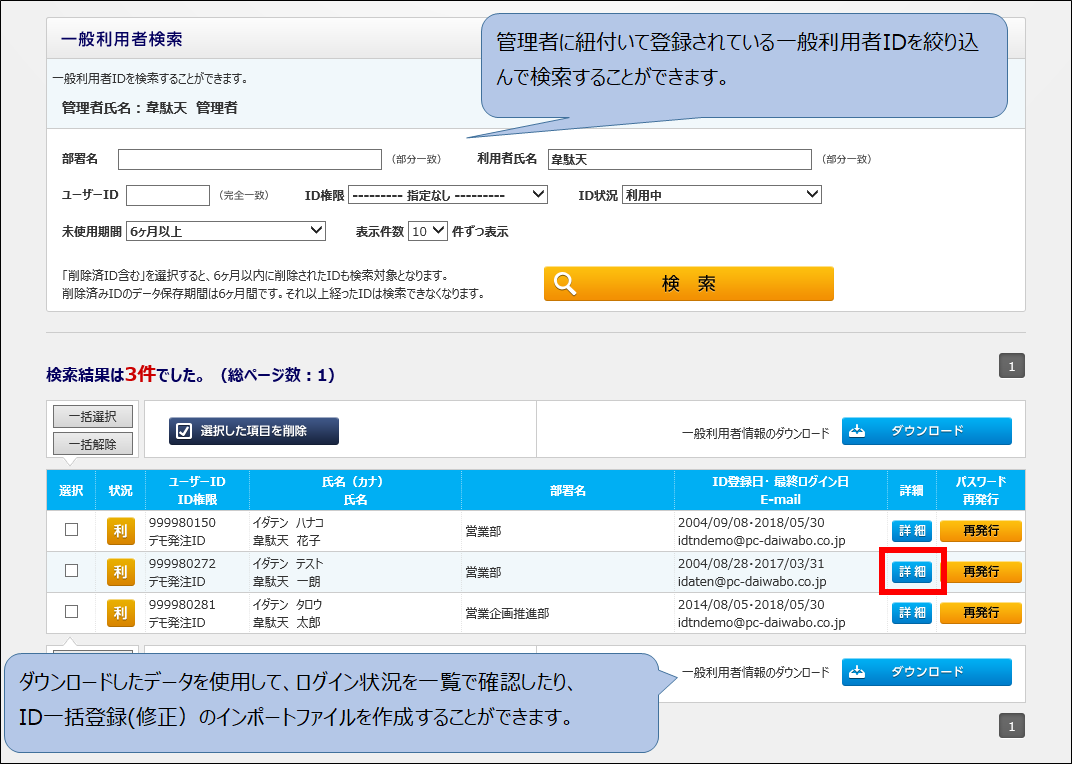
2・一般利用者情報一覧では、管理者様に紐付いて登録されている一般利用者IDの一覧が表示されます。
理者の紐付け変更する一般利用者を検索して、「詳細」ボタンをクリックします。

3・一般利用者情報登録の画面が表示されます。
同じ販売店内に管理者が複数登録されていると、管理者氏名の箇所がプルダウンリスト表示になります。
紐付ける、新しい管理者氏名をリストから選択します。
※管理者IDの追加登録・削除・名前変更などが必要な場合は、弊社営業担当者に依頼をしてください。

4・他の登録情報に誤りがなければ、「変更」ボタンをクリックします。
管理者氏名を変更すると、ID権限の項目は「選択してください」の表示から変更ができなくなります。
新しい管理者にてID権限を再設定するまでは、その一般利用者はログインできなくなります。

5・変更内容の確認画面が表示されるので誤りがなければ、「確定」ボタンをクリックします。

6・一般利用者情報の登録変更完了画面が表示されます。
変更された利用者本人と、変更後の新しい管理者宛に確認依頼のメールが送信されます。

一般利用者に送信されるメール
差出人:idanoreply@pc-daiwabo.co.jp(送信専用アドレス)
宛先(TO):変更された一般利用者IDの登録メールアドレス(E-mail1のみ)
件名:【iDATEN】一般利用者情報が変更されました
※ID権限が空欄表示になります

新しい管理者に送信されるメール
差出人:idanoreply@pc-daiwabo.co.jp(送信専用アドレス)
宛先(TO):変更された管理者IDの登録メールアドレス(E-mail1のみ)
件名:【iDATEN】一般利用者の管理者が変更されました
※ID権限を設定するように記載されます
解除された一般利用者のID権限の再設定(新管理者にて作業)

1・メールが届いた新しい管理者IDでログインを行います。
HOMEの「業務関連のお知らせ」にも、権限の付与をするように表示されます。

2・マイアカウントの「管理・設定」より「一般利用者ID管理」を選択します。
該当IDを検索して「詳細」ボタンをクリックします。

3・ID権限をリストから選択して変更ボタンをクリックします。
※設定できるID権限は管理者により異なります。目的のID権限が選択できない場合は弊社営業担当まで連絡してください。

4・登録変更を確定すると、一般利用者情報の登録完了画面が表示されます。

一般利用者に送信されるメールのサンプル
差出人:idanoreply@pc-daiwabo.co.jp(送信専用アドレス)
宛先(TO):変更された一般利用者IDの登録メールアドレス(E-mail1のみ)
件名:【iDATEN】一般利用者情報が変更されました
※ID権限が選択した表示になります
2017/02/03作成
2025/02/12更新
管理者IDでのみ利用できる機能のガイド
ID・パスワード管理に関するガイド
